电脑显卡AMD驱动如何更新?6种方法轻松搞定amd显卡驱动下载!
- 来源: 金舟软件
- 作者:Kylin
- 时间:2025-05-22 21:35:58
 AI摘要
AI摘要
本文提供6种更新AMD显卡驱动的方法,包括官方自动检测、手动安装、设备管理器更新、第三方工具、安全模式修复和Windows更新。无论你是新手还是老玩家,都能找到适合自己的方案,轻松提升游戏性能、解决兼容问题,让电脑运行更流畅。
摘要由平台通过智能技术生成更新AMD显卡驱动是提升性能、修复兼容性问题的关键操作。以下结合2025年最新技术动态,提供6种高效方法,涵盖官方工具、手动操作和第三方方案,轻松搞定amd显卡驱动下载问题。

方法一、AMD官方驱动自动检测工具(推荐)
AMD官方推出的Radeon Software Auto-Detect工具可智能识别显卡型号并推送最新驱动,支持Windows10/11全版本。具体步骤:
Step1:下载工具
访问AMD驱动下载页面,点击“自动检测并安装驱动程序”按钮,下载AMD Software Adrenalin Edition安装包。
Step2:运行检测
双击安装包后,选择“Express Install”快速模式,软件将自动扫描硬件并下载适配驱动(如RadeonRX7900系列需安装v25.5.1版本)。
Step3:重启生效
安装完成后,系统会提示重启,建议勾选“立即重启”以应用更新。
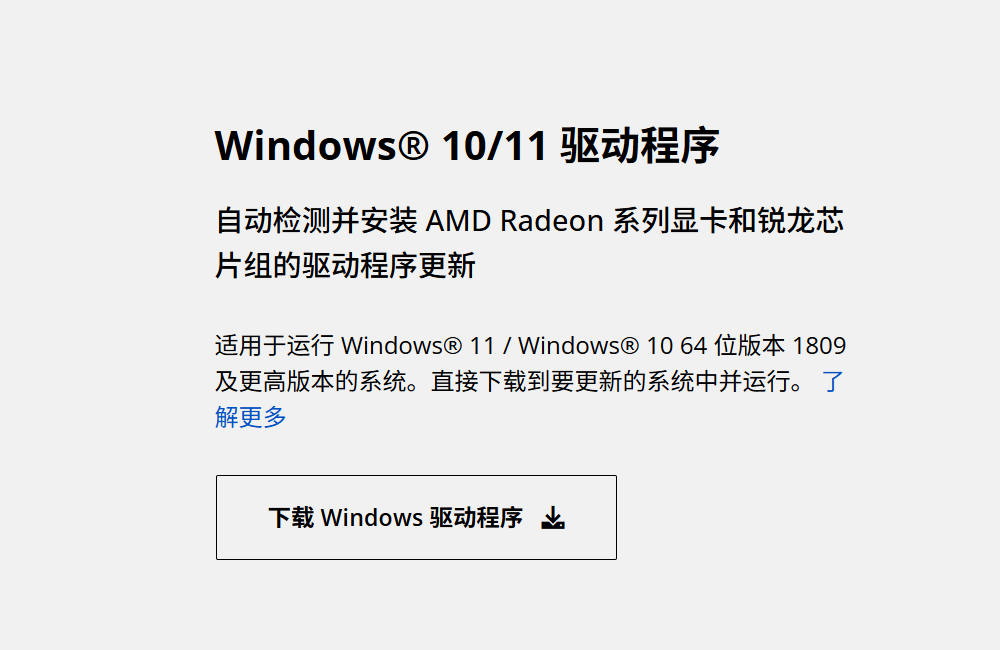
方法二、手动下载与安装AMD驱动
适合追求精准控制或自动工具失效的场景:
✅ 确认型号:右键“此电脑”→“属性”→“设备管理器”,展开“显示适配器”查看显卡全称(如“AMDRadeonRX6700XT”)。
✅ 官网下载:进入AMD驱动支持页面,依次选择:
• 产品类型:Radeon显卡
• 产品系列:如RadeonRX6000系列
• 产品型号:具体型号(可复制设备管理器中的名称)
• 操作系统:Windows11 64位(需匹配当前系统)
✅ 下载安装包:点击“提交”后下载对应驱动包(通常为.exe文件)。
✅ 自定义安装:运行驱动包时选择“Custom Install”,可勾选“Clean Install”彻底清除旧驱动,避免版本冲突。
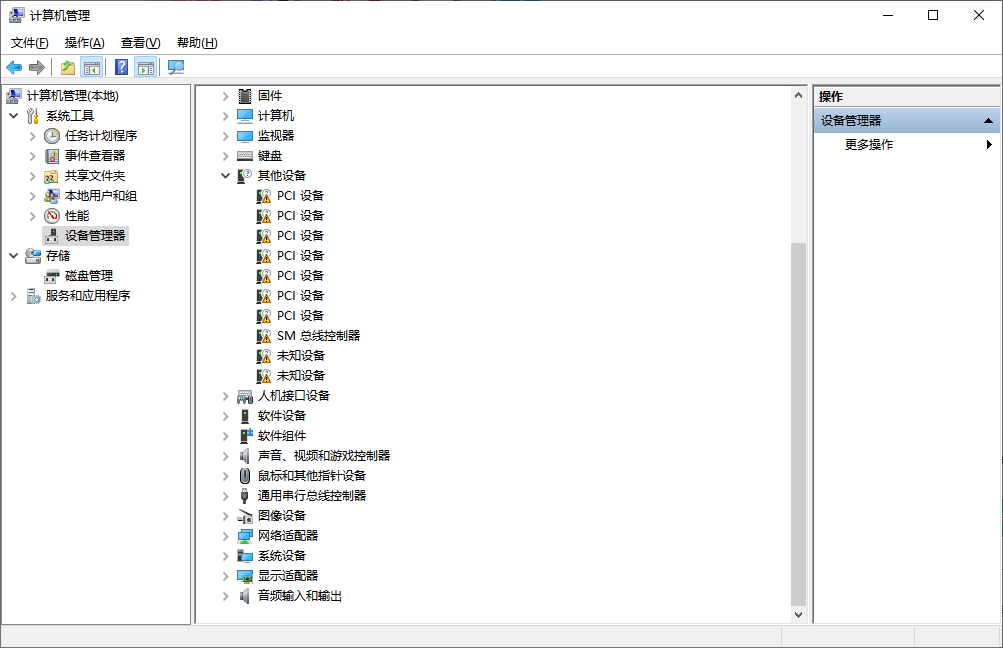
方法三、Windows设备管理器更新
适合快速获取微软认证驱动:
Step1:进入路径
右键“开始”→“设备管理器”→“显示适配器”→右键显卡名称→“更新驱动程序”。
Step2:自动搜索
选择“自动搜索驱动程序”,Windows会从微软服务器下载适配版本(可能非最新,但稳定性较高)。
Step3:回滚驱动
若更新后出现问题,右键显卡→“属性”→“驱动程序”→“回滚驱动程序”,可恢复至前一版本。
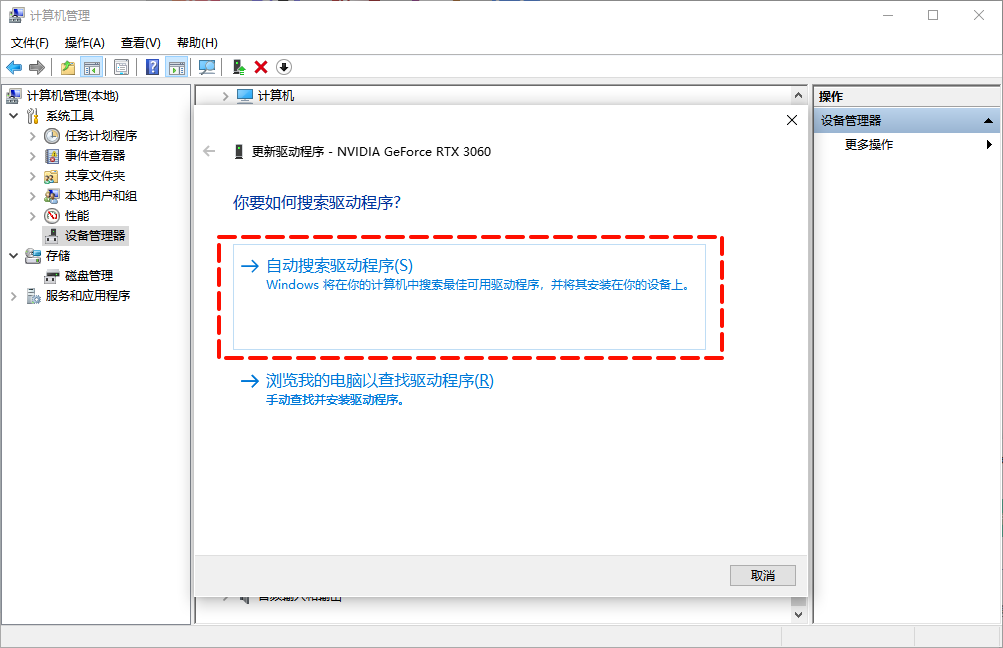
方法四、第三方显卡驱动管理工具(效率之选)
⭕Driver Booster7:
下载安装后点击“Scan”,自动识别AMD驱动并推荐更新(支持300万+驱动库,包含游戏组件优化)。付费版支持“游戏模式”,更新时自动关闭后台程序以提升安装速度。
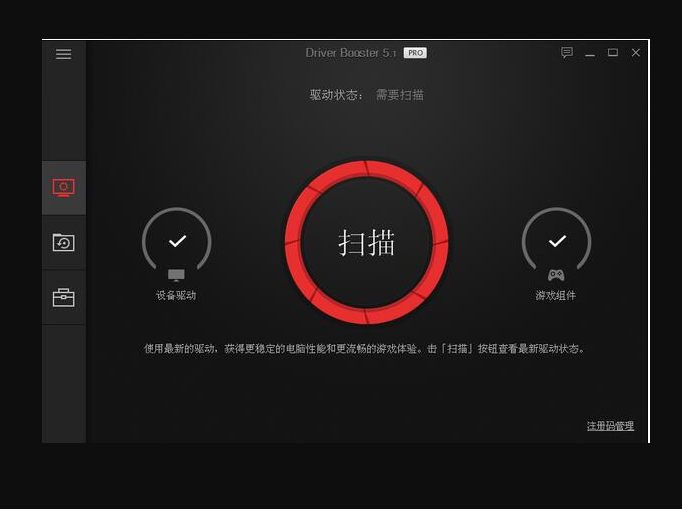
⭕Vuze Driver Booster:
专注显卡驱动更新,可一键优化Nvidia/AMD显卡设置,提升游戏帧率。
所有驱动均来自厂商官网,通过微软WHQL认证,安全性较高。
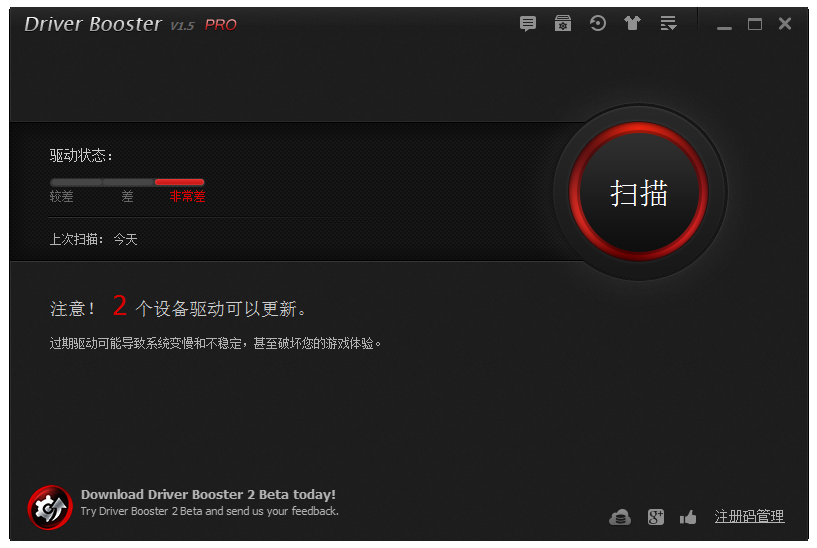
⭕金舟驱动大师:
拥有海量驱动资源库,支持电脑全方位体检,快速深度扫描,一键智能修复,让系统和游戏运行更顺畅。
下载安装打开“金舟驱动大师”,点击“全面扫描”,等待扫描完成弹出提示窗口,点击“立即修复”,即可下载安装正版电脑驱动。
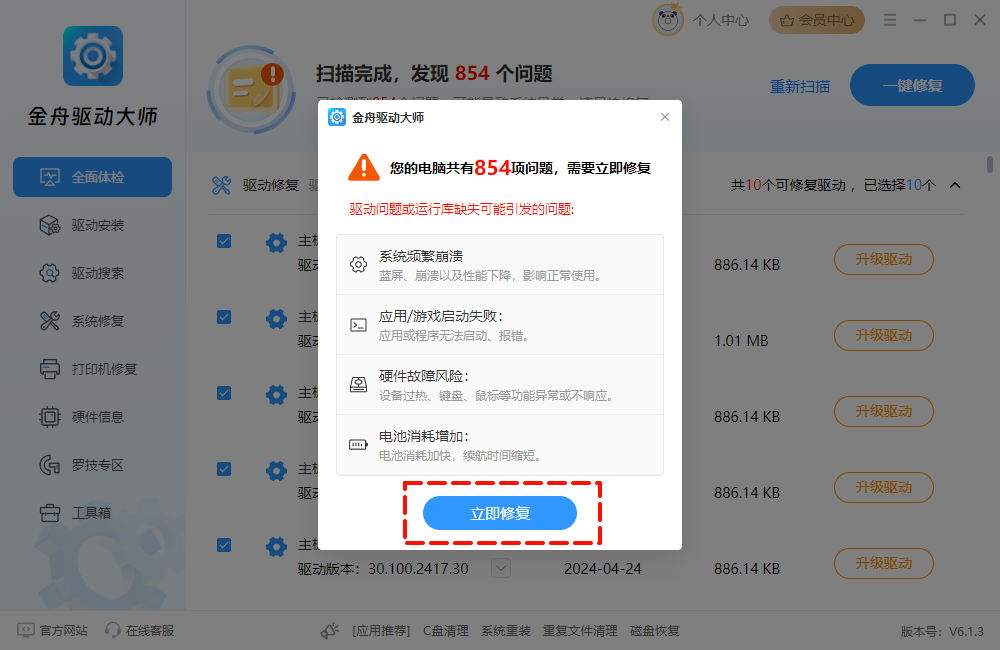
方法五、安全模式深度修复
适用于驱动冲突或安装失败的场景:
✅进入安全模式:
① Windows11:设置→系统→恢复→高级启动→立即重启→疑难解答→启动设置→按F4。
② Windows10:Shift+重启→疑难解答→高级选项→启动设置→按F4。
✅彻底卸载旧驱动:
① 下载AMD Cleanup Utility(AMD官方卸载工具),在安全模式下运行,勾选“Removeall AMD software”清除残留文件。
② 重启后重新安装最新驱动(推荐使用官网工具)。
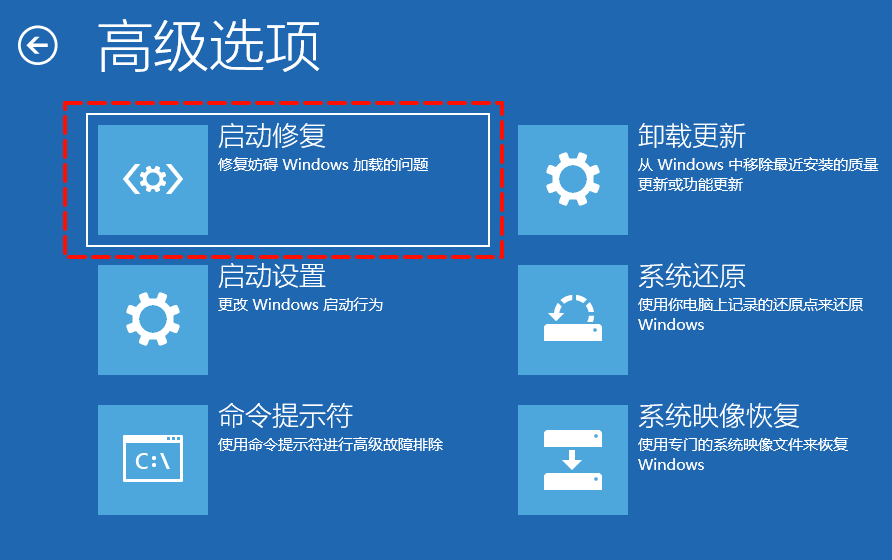
方法六、Windows更新集成驱动
微软会定期推送显卡驱动更新,可通过以下步骤启用:
① 开启自动更新:设置→Windows更新→高级选项→勾选“包括其他Microsoft产品的更新”。
② 手动检查:在“Windows更新”页面点击“检查更新”,若有AMD驱动更新会显示在列表中(通常为稳定性修复版本)。
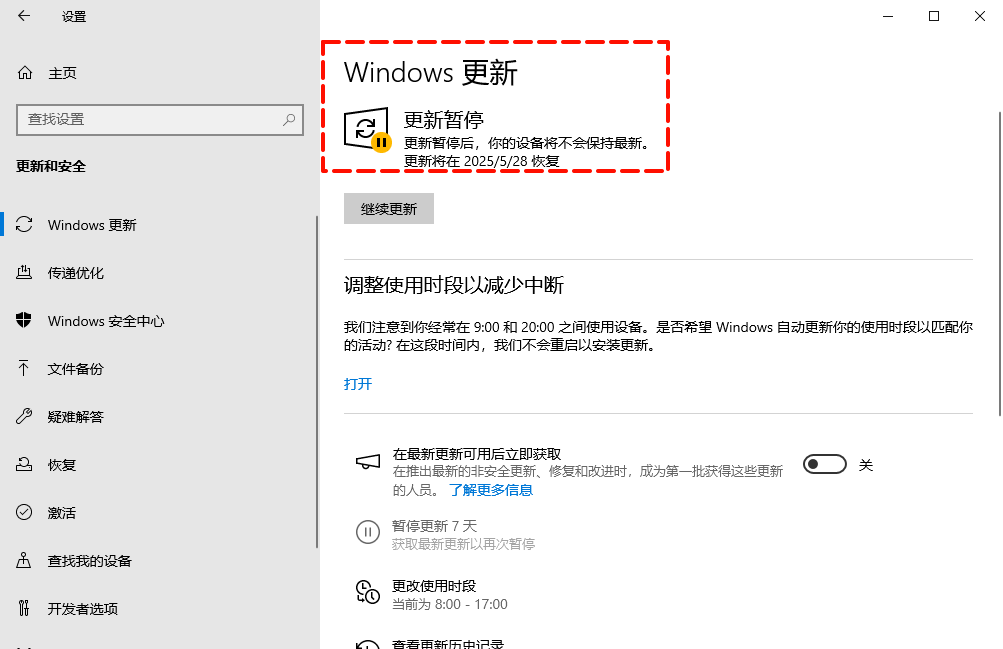
通过以上6种方法,可高效完成AMD显卡驱动更新,其中包括AMD官方驱动自动检测工具、手动下载与安装AMD驱动、Windows设备管理器更新、第三方显卡驱动管理工具(推荐了3款驱动更新全面管理工具,推荐小白用户直接使用金舟驱动大师)、安全模式深度修复和Windows更新集成驱动。大家可以根据实际操作进行选择其中一种方法。若遇到黑屏、卡顿等问题,建议优先使用官方工具或安全模式修复,必要时联系金舟办公技术支持。
推荐阅读:
Windows电脑蓝屏0x0000007b故障如何解决?7种方法逐一攻破!
温馨提示:本文由金舟软件网站编辑出品转载请注明出处,违者必究(部分内容来源于网络,经作者整理后发布,如有侵权,请立刻联系我们处理)
 已复制链接~
已复制链接~






























































































































 官方正版
官方正版











